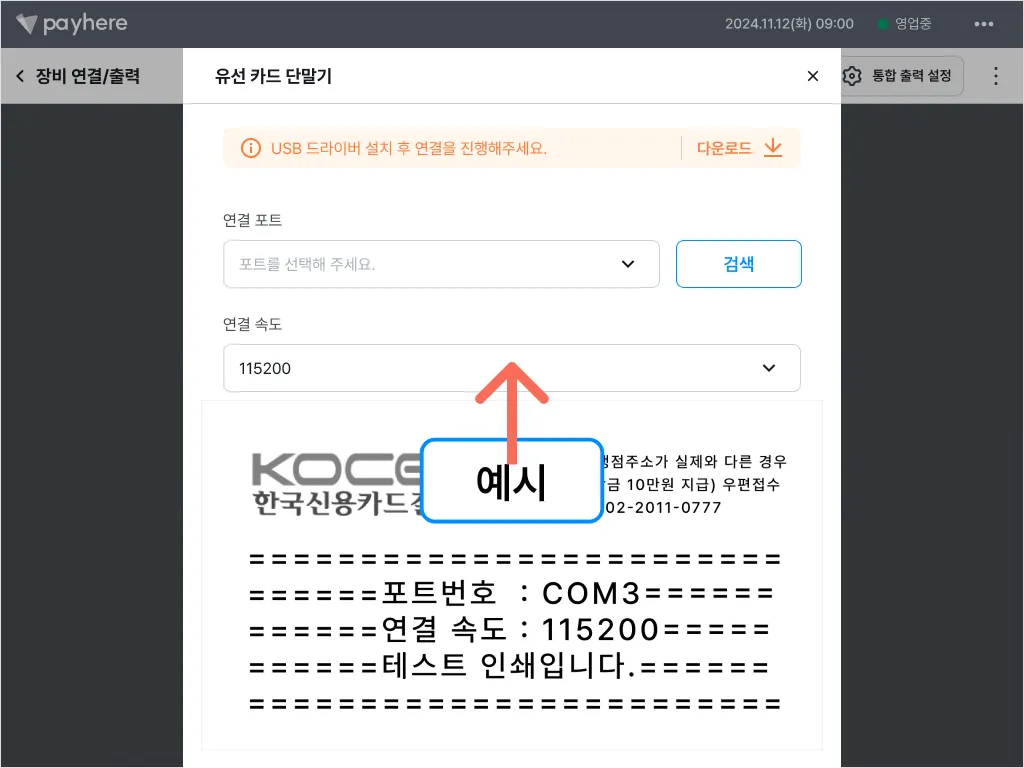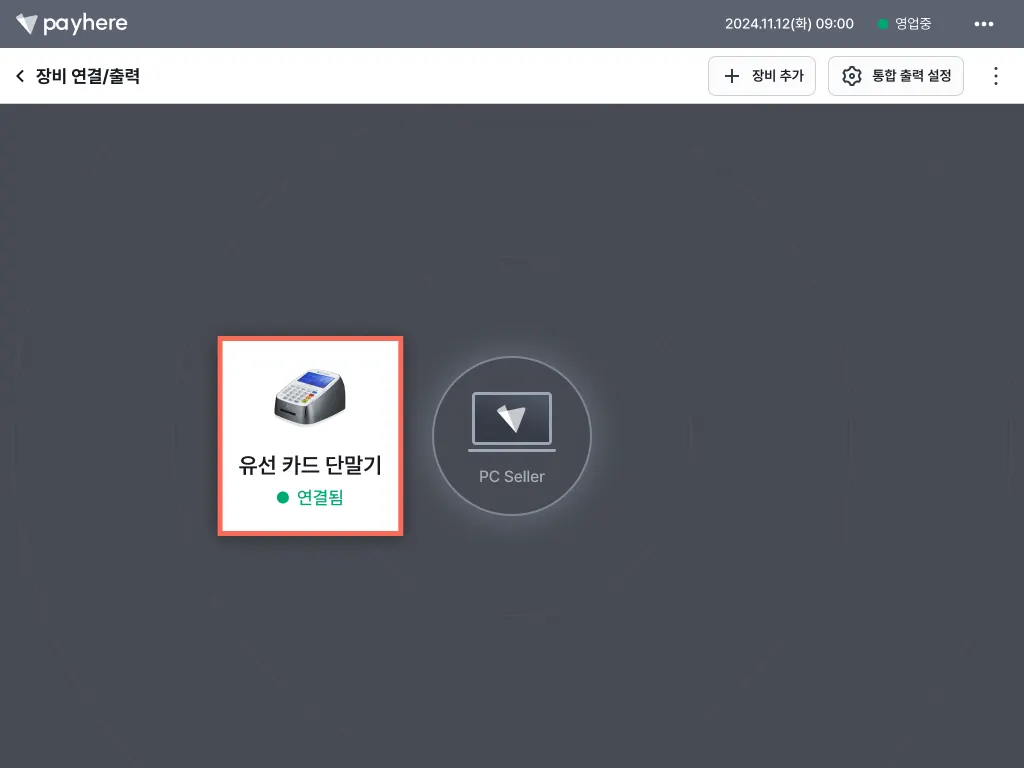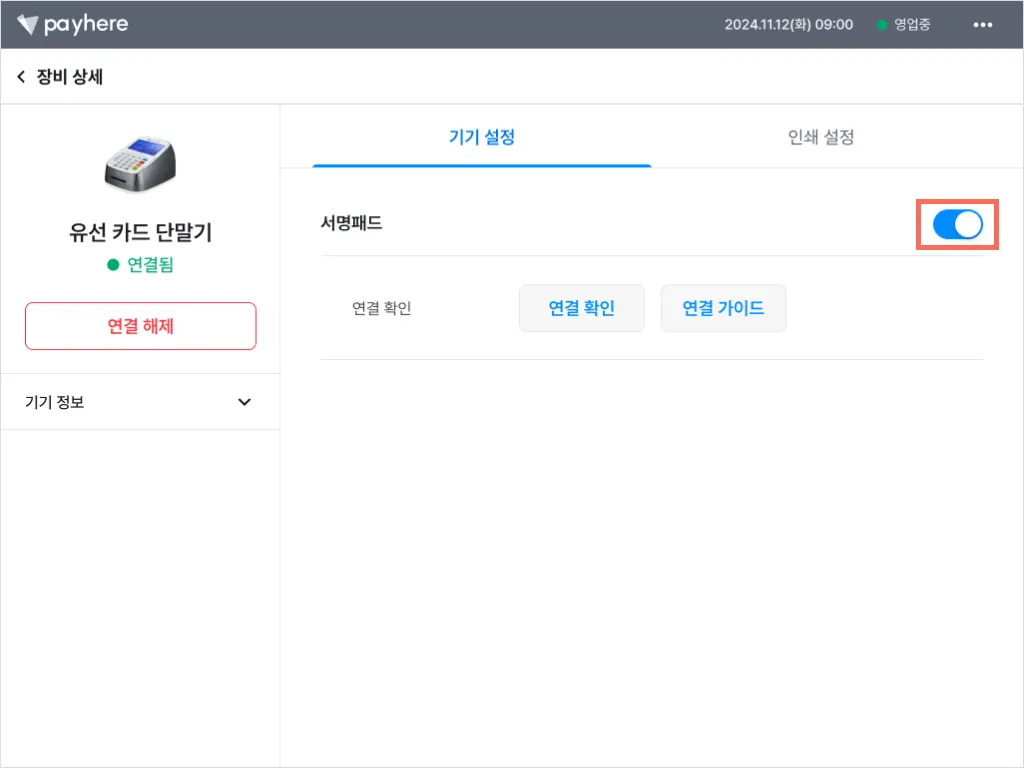- 목록 -
1. 페이히어 셀러 준비하기
1) 메인 포스로 사용할 PC(노트북 · 데스크톱 · Mac · 포스기)에 ‘페이히어 셀러’를 설치해 주세요.
2) 셀러를 실행한 다음 [바로 시작하기]를 눌러 원하는 로그인 방식을 선택해 주세요.
참고해 주세요.
•
3) 단말기를 연결할 ‘가맹점’을 선택한 후, [시작하기]를 눌러주세요.
참고해 주세요.
•
단말기 등록이 완료된 매장만 가맹점으로 표시돼요.
•
등록 완료 후에도 매장이 비가맹점으로 보이는 경우 로그인 연락처를 확인해 주세요.
◦
[더보기] 탭 → 왼쪽 상단 [매장명] → 왼쪽 하단 [로그아웃] 후 재접속
4) 메인 화면이 나타난 것을 확인할 수 있어요.
페이히어 셀러 사용이 처음인 매장
등록된 상품이 있는 매장 화면
2. 선 연결하기
[전원선 · 랜선]
1) 단말기 뒷면 전원 포트에 전원선을 연결한 다음 전원 스위치를 켜 주세요.
2) 단말기 뒷면 LAN 포트와 공유기에 랜선을 연결해 주세요.
유의해 주세요.
•
모뎀이 아닌 ‘안테나가 달린’ 유무선 공유기와 연결해 주세요.
[PC 연결]
단말기 뒷면 POS 포트와 PC 쪽 USB 포트에 RJ9 케이블을 연결해 주세요.
[서명패드 · 멀티패드]
확인해 주세요.
•
서명패드 또는 멀티패드 중 하나를 선택하여 연결해 주세요.
•
분실 · 도난 카드로 인한 피해 발생 시 고객 서명이 없는 거래는 보호받을 수 없어요.
서명패드 : 선 양쪽을 각각 단말기와 서명패드 뒷면에 연결해 주세요.
① SIGNPAD → 단말기 뒷면 핀패드 포트
② CAT → 서명패드 뒷면 I/F1 포트
멀티패드 : 선 양쪽을 각각 단말기와 멀티패드 뒷면에 연결해 주세요.
① KOCES-KC01 → 단말기 뒷면 핀패드 포트
② 표시 없음 → 멀티패드 뒷면 COM 1 포트
[선택 사항 : 금전함]
단말기 구성품인 CASH선과 금전함 구성품인 금전함 선을 연결해 주세요.
① CASH선과 금전함 선 연결
② 단말기 뒷면 금전함 포트에 CASH선 연결
③ 금전함 뒷면에 금전함 선 연결
3. 단말기 설정하기
[전화선 설정]
단말기 키패드를 이용하여 통신 설정을 완료해 주세요.
① [특수]
② [1] [2] [3] [4]
③ [6] 통신설정 → [입력]
④ [1] 전화선
⑤ [2] 미사용 → [입력]
⑥ [종료] → 오른쪽 상단 전화선 표시 확인
[전용선 설정]
단말기 키패드를 이용하여 전용선 설정을 완료해 주세요.
① [특수]
② [1] [2] [3] [4]
③ [6] 통신설정 → [입력]
④ [2] 전용선
⑤ [1] 사용 → [입력]
⑥ [2] LAN → [입력]
⑦ [1] 자동 IP → [입력]
⑧ <LAN 자동 IP 설정> 화면이 나오면 성공
⑨ [종료] → 오른쪽 상단 LAN 표시 확인
[TMS 다운로드]
단말기 키패드를 이용하여 TMS 다운로드를 완료해 주세요.
① [기타]
② [6] TMS 다운로드 → [입력]
③ [1] [2] [3] [4]
④ [1] 단말기
⑤ [1] 버전업데이트
⑥ S/W 다운로드 화면 나타남 (약 1~2분 소요)
⑦ 다운로드 완료 후 단말기 자동 재부팅
[가맹점 설정]
단말기 키패드를 이용하여 가맹점 설정을 완료해 주세요.
① [특수]
② [1] [2] [3] [4]
③ [1] 등록/다운로드 → [입력]
④ 사업자번호 입력 → [입력]
⑤ 단말기 ID(=TID) 입력 → [입력]
확인해 주세요.
•
TID 번호는 페이히어 셀러에서 확인할 수 있어요.
① [더보기] 탭 → [장비 연결/출력]
② [유선 카드 단말기]
③ 가맹점 등록 확인 창에서 TID 확인
⑥ 정상 등록 시 완료 영수증 자동 출력
⑦ [종료] → [종료] → 상호명 표시 확인
[POS 프린터 설정]
단말기 키패드를 이용하여 POS 프린터 설정을 완료해 주세요.
① [특수]
② [1] [2] [3] [4]
③ [7] 주변장치설정 → [입력]
④ [2] POS프린터
⑤ [1] 사용 → [입력]
⑥ [1] POS → [입력]
⑦ [4] 42byte → [입력]
⑧ [2] 미사용 → [입력]
⑨ [종료] → [종료] → 프린터 표시 확인
[PC설정(통합) 설정]
단말기 키패드를 이용하여 PC설정(통합) 설정을 완료해 주세요.
① [특수]
② [1] [2] [3] [4]
③ [7] 주변장치설정 → [입력]
④ [3] PC설정(통합)
⑤ [1] PC연동 거래 → [입력]
⑥ [1] POS → [입력]
⑦ [1] 사용 → [입력]
⑧ [2] 미사용 → [입력]
⑨ [1] 조합형 → [입력]
⑩ [2] 미사용 → [입력]
⑪ [종료] → [종료] → 포스 표시 확인
[PC 통신 속도 설정]
단말기 키패드를 이용하여 PC 통신 속도 설정을 완료해 주세요.
① [특수]
② [1] [2] [3] [4]
③ [7] 주변장치설정 → [입력]
④ [4] PC통신속도
⑤ [5] 115200 → [입력]
[멀티패드 업데이트]
유의해 주세요.
•
멀티패드를 연결하신 분들은 꼭 진행해 주세요. (일반 서명패드는 무관)
•
업데이트 전 반드시 단말기와 멀티패드가 연결돼 있어야 합니다.
단말기 키패드를 이용하여 멀티패드 업데이트를 완료해 주세요.
① [기타]
② [6] TMS 다운로드 → [입력]
③ [1] [2] [3] [4]
④ [2] 서명패드
⑤ [1] 버전업데이트
⑥ 멀티패드 진행률 확인 → 자동 재부팅
[서명패드 · 멀티패드 설정]
단말기 키패드를 이용하여 서명패드 · 멀티패드 설정을 완료해 주세요.
① [특수]
② [1] [2] [3] [4]
③ [7] 주변장치설정 → [입력]
④ [1] 사인/핀패드/NFC
⑤ [1] 사용 → [입력]
⑥ [1] 사용 → [입력]
⑦ 01초 확인 → [입력]
⑧ [1] 한글 → [입력]
⑨ [2] 미사용 → [입력]
⑩ [1] 사용 → [입력]
⑪ [1] 사용 → [입력]
⑫ [2] 미사용 → [입력]
⑬ [1] 사용 또는 [2] 미사용 선택 → [입력]
⑭ [종료] → [종료] → SIGN PIN RF 확인
[선택 사항 : 금전함 설정]
단말기 키패드를 이용하여 금전함 설정을 완료해 주세요.
① [특수]
② [1] [2] [3] [4]
③ [7] 주변장치설정 → [입력]
④ [5] 금전함설정
⑤ [2] 수동 → [입력]
⑥ [종료] → [종료] → 금전함 확인
4. 연결하기
유의해 주세요.
•
단말기와 연결 기기는 1:1로 연결이 가능해요.
1) [더보기] 탭에서 [장비 연결/출력]을 눌러주세요.
참고해 주세요.
•
A/S를 받으셨다면 기존 단말기 연결을 해제한 후, 교체 기기로 연결을 진행해 주세요.
◦
[유선 카드 단말기] → [연결 해제] 후, 아래 절차 진행
2) 연결 대기 상태인 [유선 카드 단말기]를 누른 후, [확인]을 눌러주세요.
3) [검색]을 눌러 포트 번호와 연결 속도가 적힌 영수증을 확인해 주세요.
4) 연결 포트와 연결 속도를 동일하게 입력한 후 [연결]을 눌러주세요.
5) 정상적으로 연결되면 ● 연결됨으로 변경됩니다.
6) 서명패드 또는 멀티패드를 연결한 분들은 [유선 카드 단말기]를 누른 후, 장비 상세에서 서명패드가 사용으로 자동 설정됐는지 확인합니다.
유의해 주세요.
•
공유기는 서랍장 안 · 매장 구석보다 높은 곳에 놓는 것을 권장합니다.
•
인터넷이 느리거나 신호가 약할 경우 통신사에 문의해 점검해 주세요.
(3x)_1.png&blockId=5f4f1461-83a3-4857-839b-3e48290ae72a)

.jpg&blockId=1d803641-d648-800c-996a-f380fb9cad06)

.jpg&blockId=1d803641-d648-80a1-be91-f366d6495573)


.png&blockId=546371d0-10d9-419e-a7d9-dc61d759dbb6)
.png&blockId=f3c8a886-4f39-42f0-b202-ec830fb96018)
.png&blockId=45bbbfbd-eb74-447f-bc16-24a664de1898)
.png&blockId=db3839e3-e096-468a-ae02-0eda08c4361b)
.png&blockId=bf50bec0-c9ce-4c70-b43a-0fc0b037bae9)
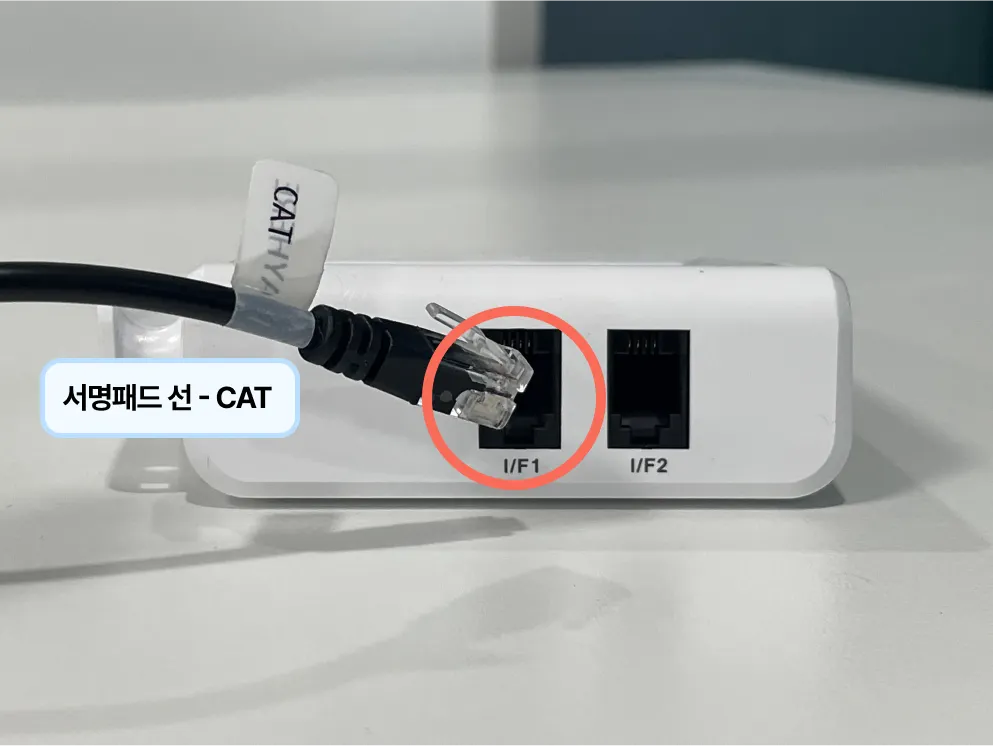

.png&blockId=cfa7717f-5612-4625-810c-04d0ee990a09)
.png&blockId=17303641-d648-80c9-8ac1-f8cb730fb553)
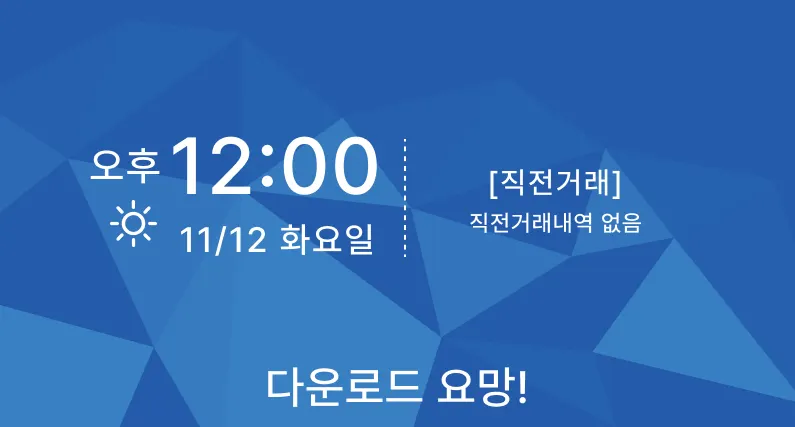
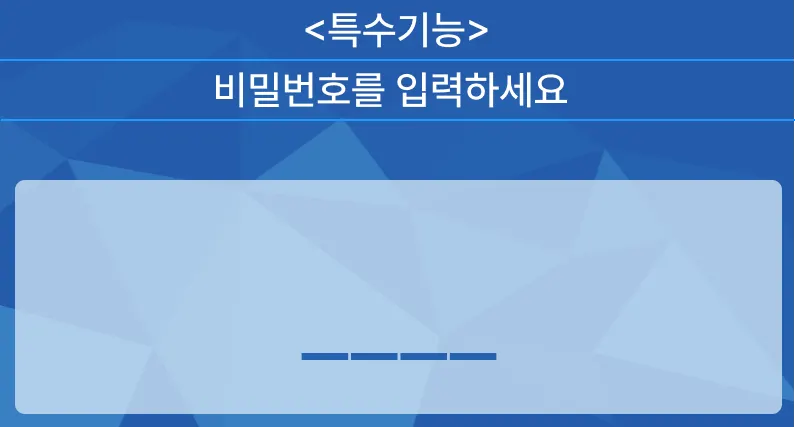
.png&blockId=75cf094b-9754-4d5c-ad32-2c2540f26711)
.png&blockId=f7e2e287-c8a0-4287-b186-256763724356)
.png&blockId=92d59e08-cda9-4951-9116-0ea1244cbd52)
.png&blockId=256da82a-fda0-4001-9daf-6aff7c518c5d)
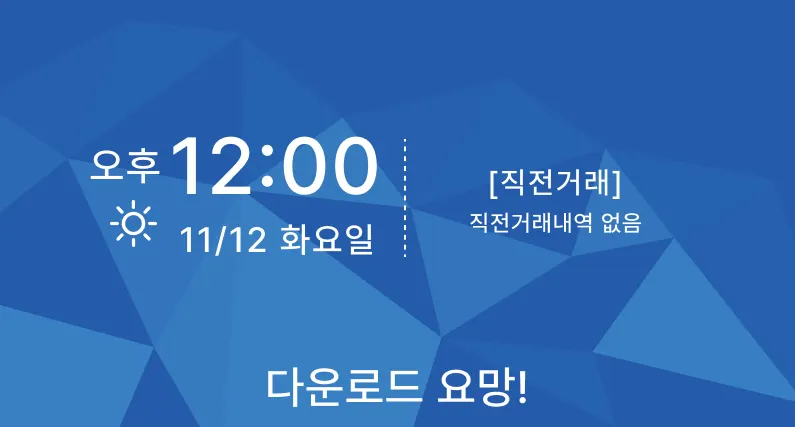

.png&blockId=fdfdb3ae-5130-4ffb-88a1-2508ae649fce)
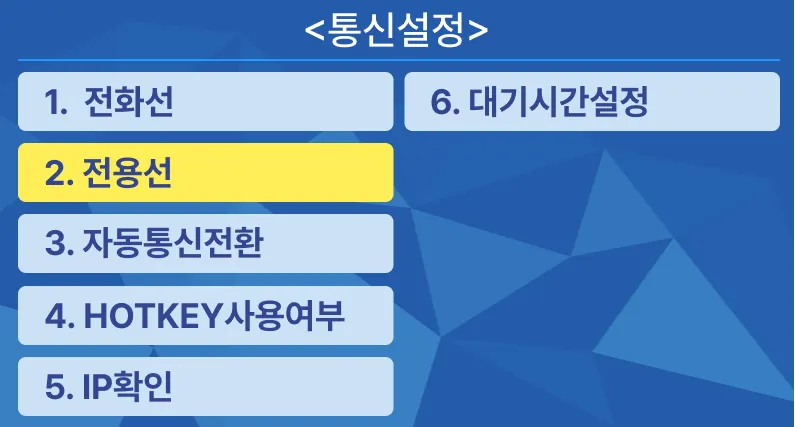
.png&blockId=22395818-57a3-48bd-ac41-ae895b3ce37c)
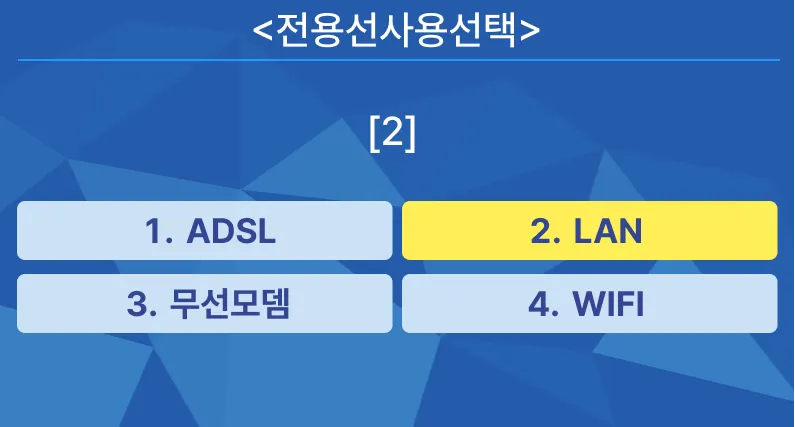
.png&blockId=f9fa2070-1ce1-452b-a0fc-aed51148bee8)
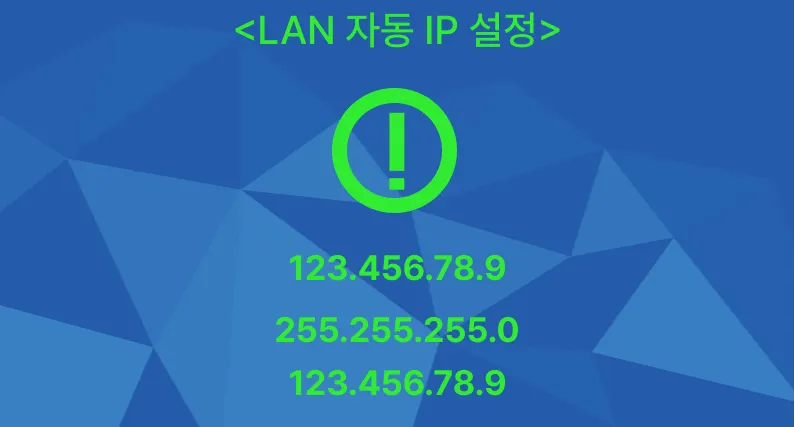
.png&blockId=fe5e94b5-d11b-446a-93eb-8329fd561f98)
.png&blockId=923d6739-aec7-454e-8bf4-1e2ab10424a0)
.png&blockId=bc51ae98-9c00-42e8-bb50-53b939bc5a3d)
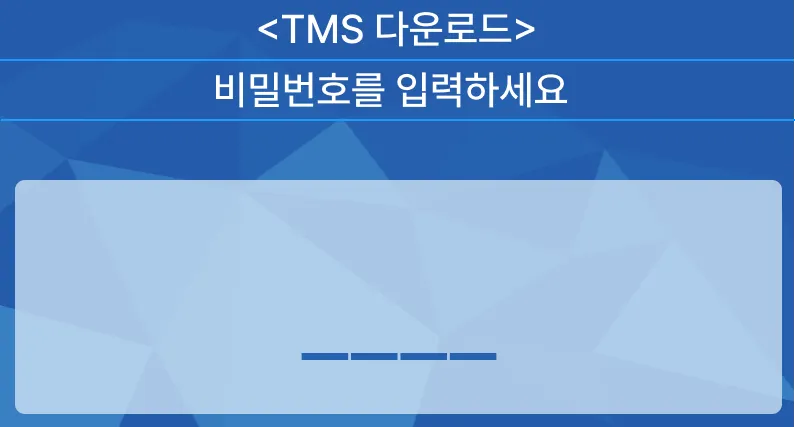
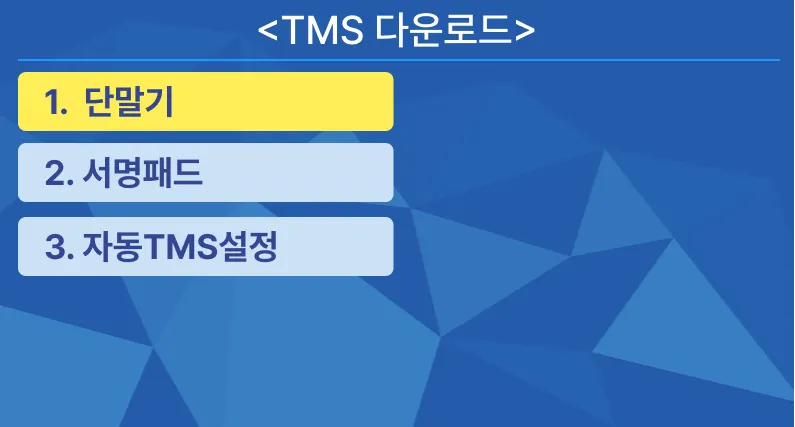
.png&blockId=25a93ec2-559c-43b5-ab1a-e8864f187194)
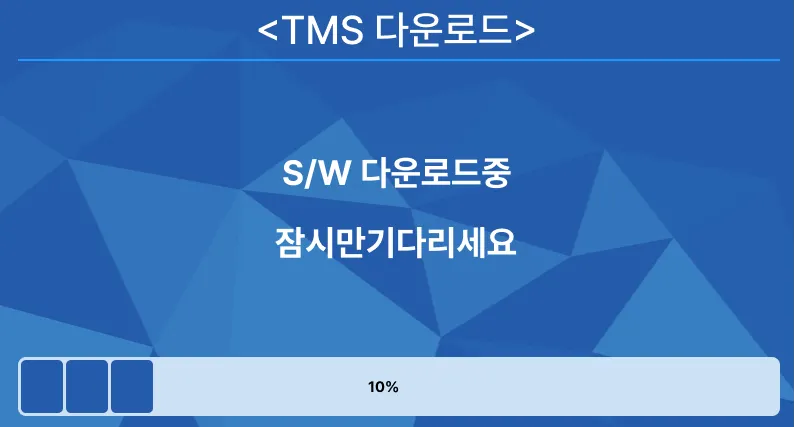
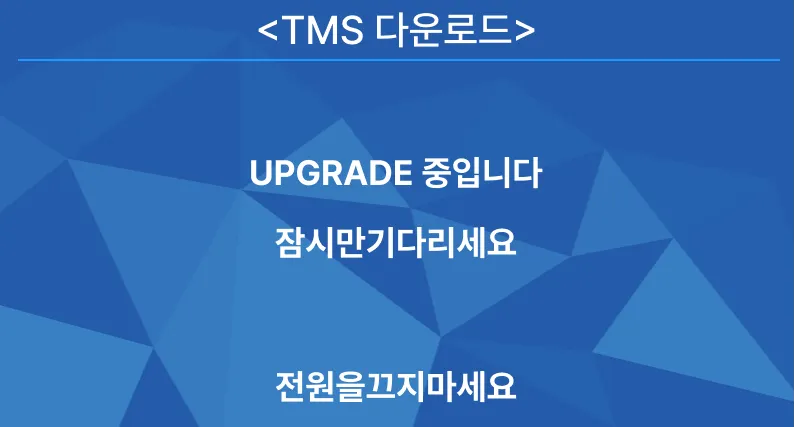
.png&blockId=d6c6706c-15b8-4add-8670-67e0b730c942)
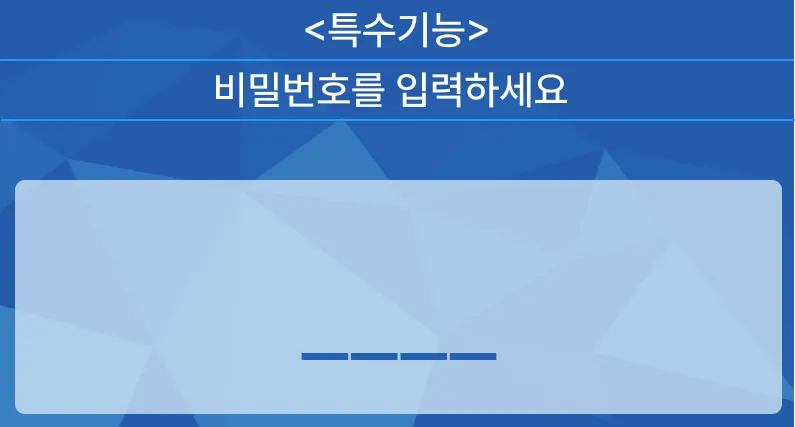
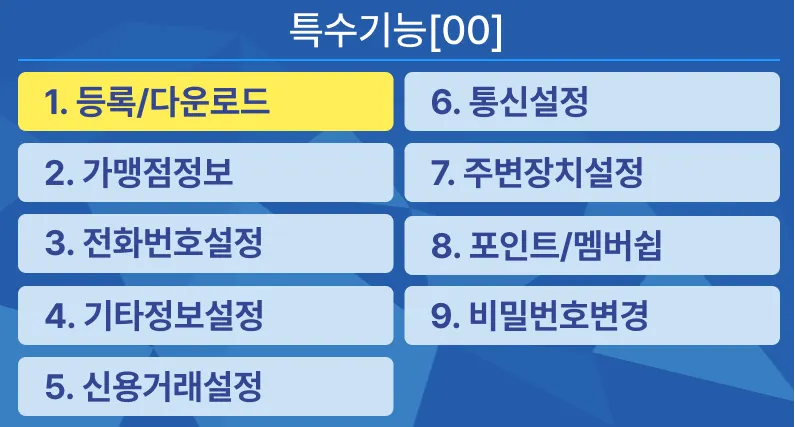
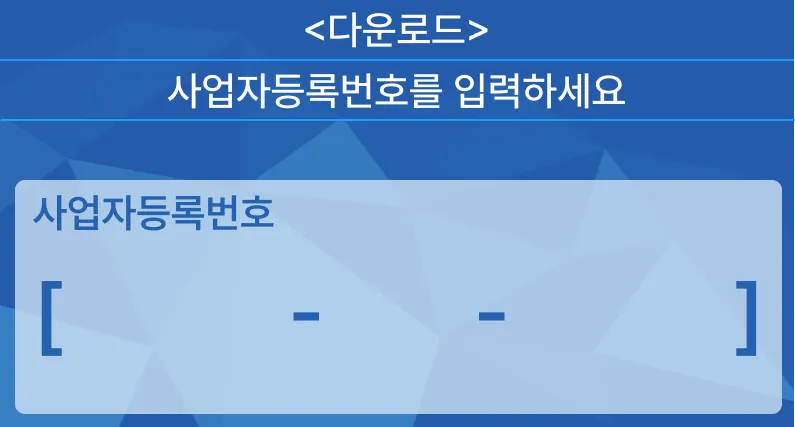
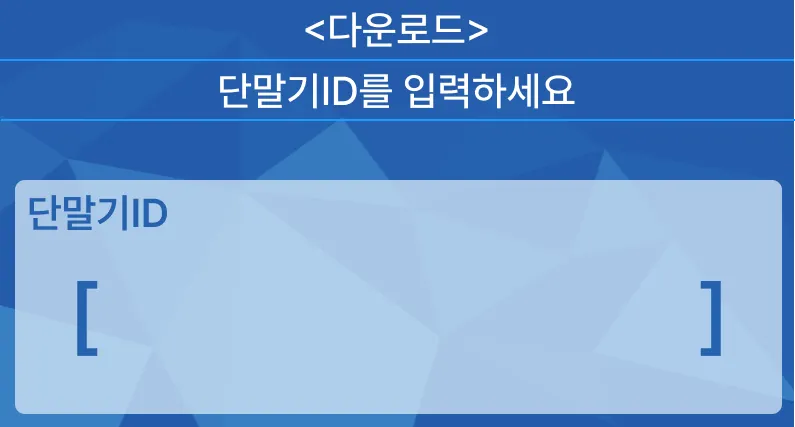
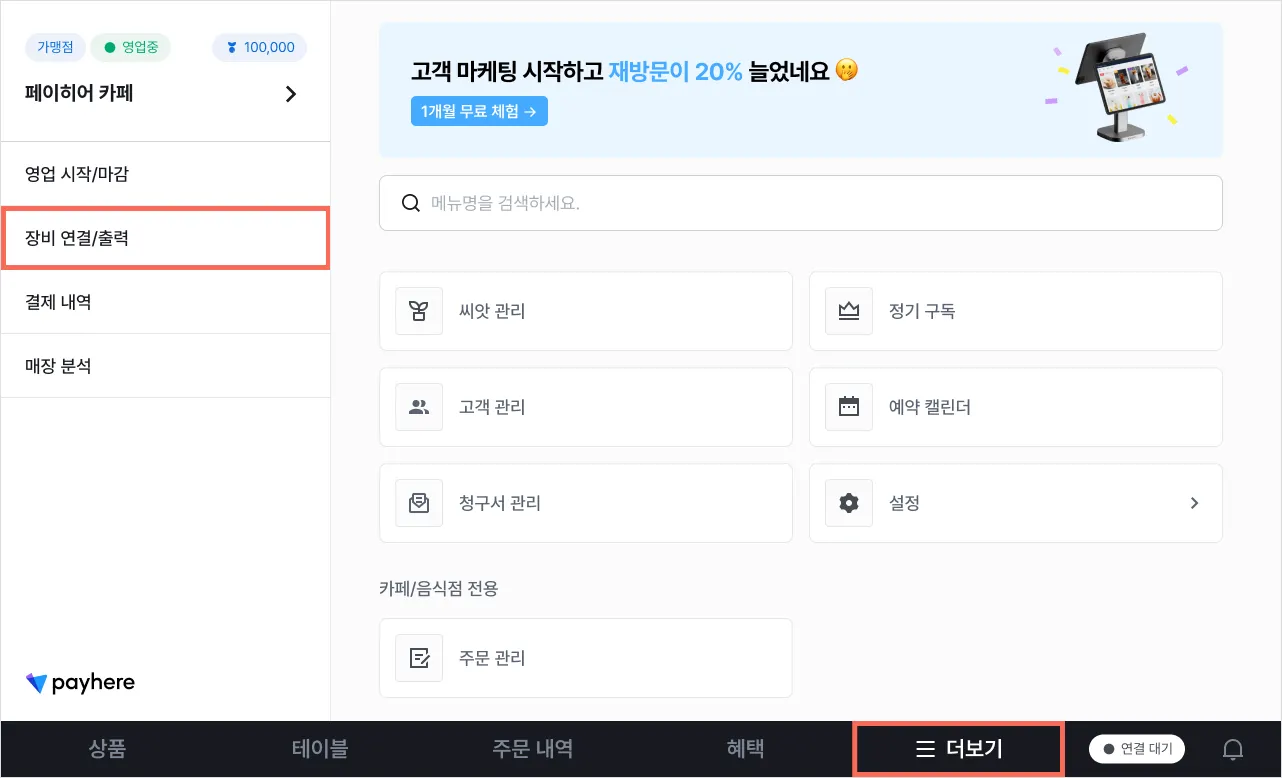

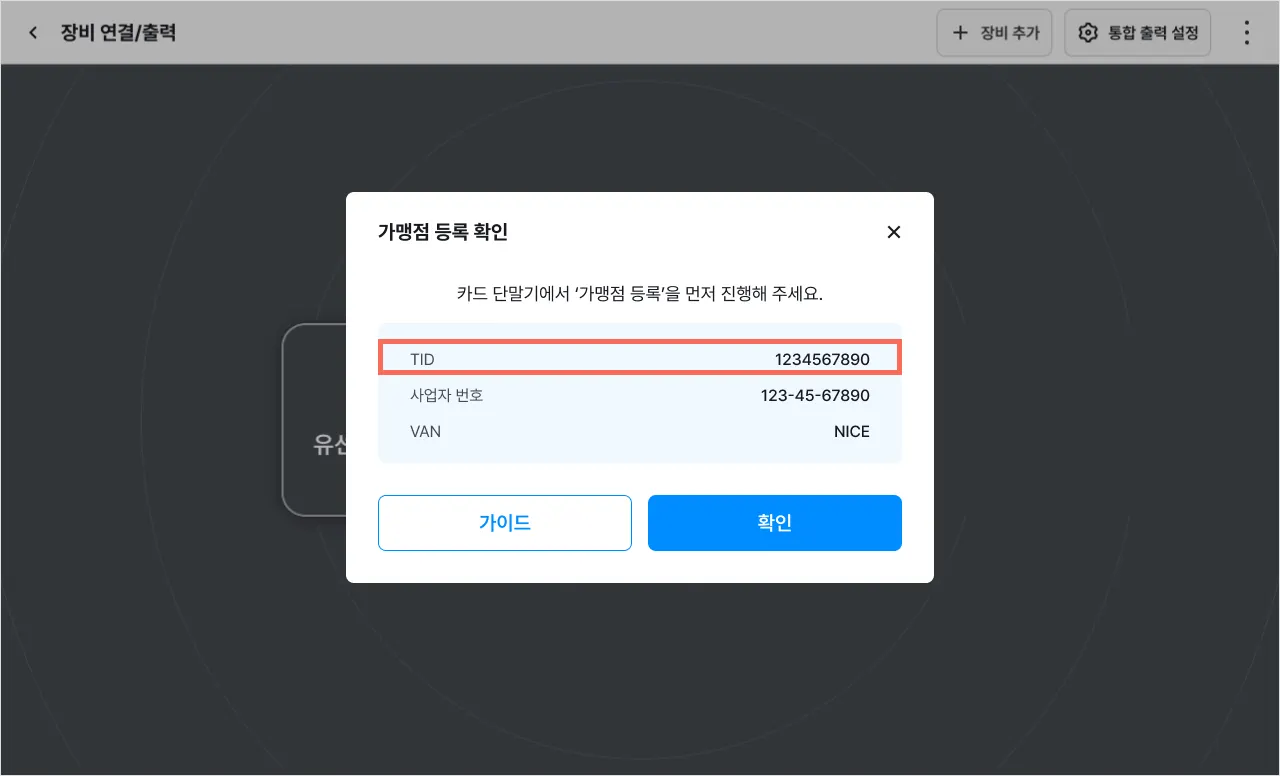
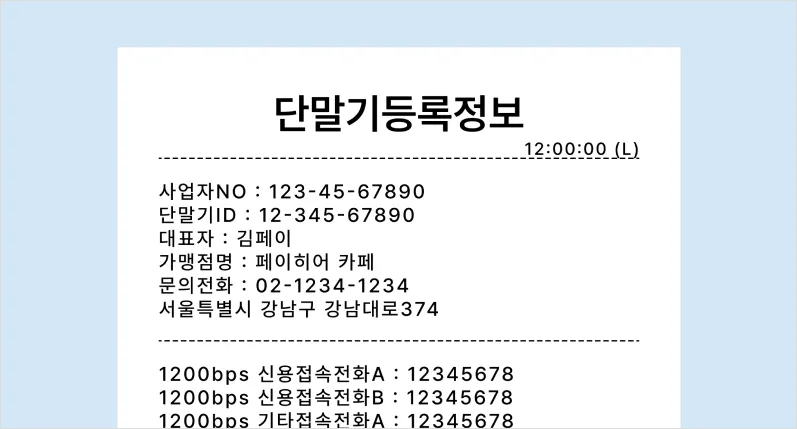
.png&blockId=b9fc6191-af90-4466-b7b9-a1b1b19db936)
.png&blockId=f2202d57-9f9a-4742-81b6-ec11a22ecae4)
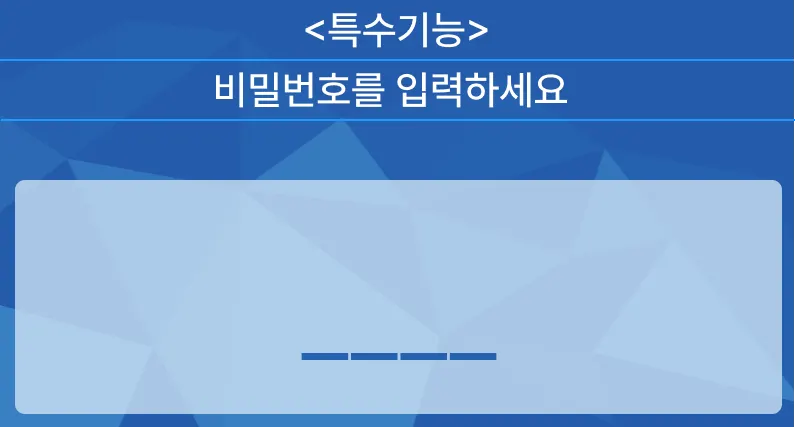
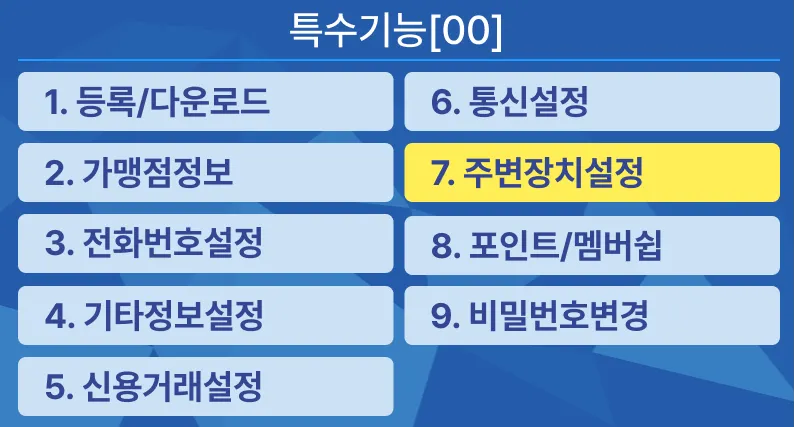
.png&blockId=8f095eb0-c6e1-44df-96db-dc7b53d92a93)
.png&blockId=2ba0c5a4-1f26-4cd8-adba-d7fafc96dc28)
.png&blockId=15dc05e9-37f9-44d3-aa01-37b63fd15845)
.png&blockId=822fa051-af46-4463-885d-1ce1f472ae24)
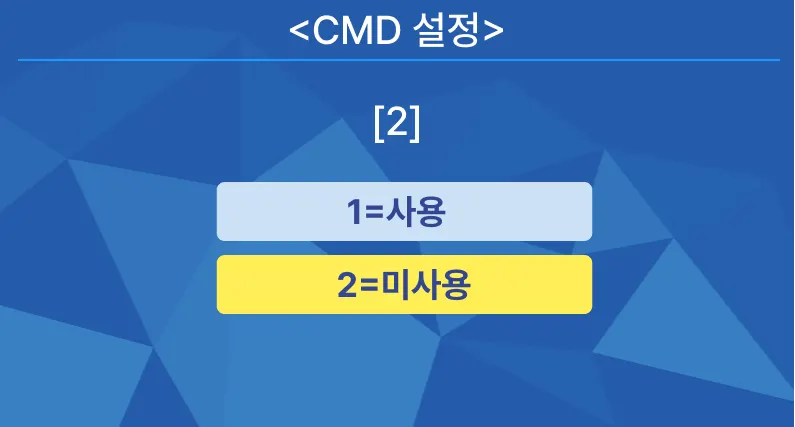
.png&blockId=43a66135-106f-4b67-b857-a8896cb74c02)
.png&blockId=eef504d2-6941-4d0b-a042-17fc6e410e2d)
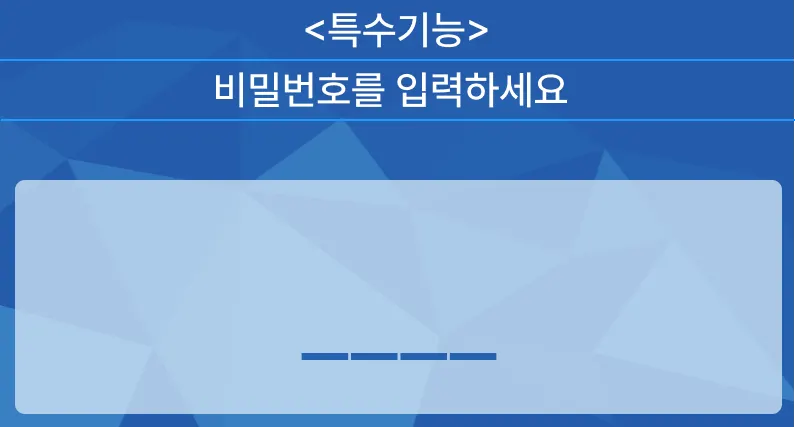
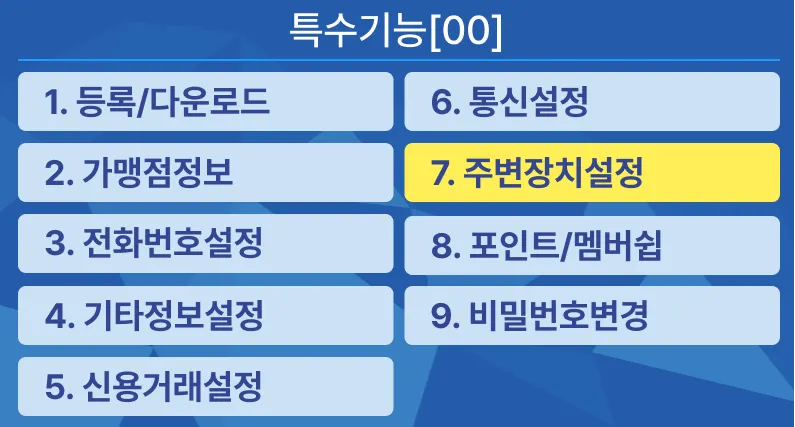
.png&blockId=31543129-2f6d-497c-9251-cbaf8c108224)
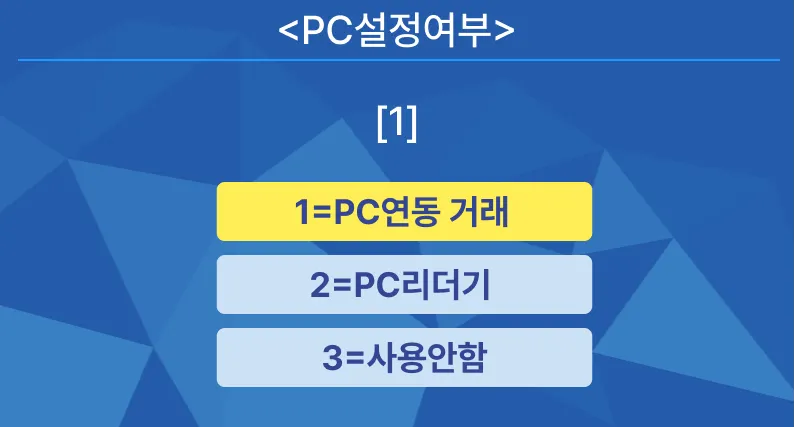
.png&blockId=9f9485fd-2dbd-433d-a2f1-dfe41717dac6)
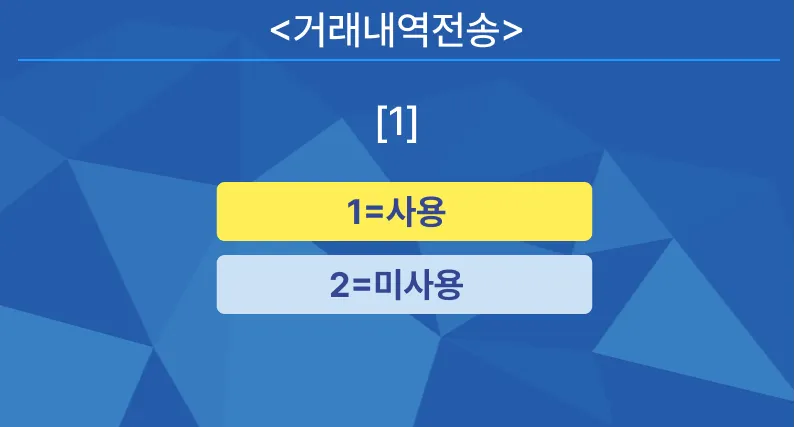
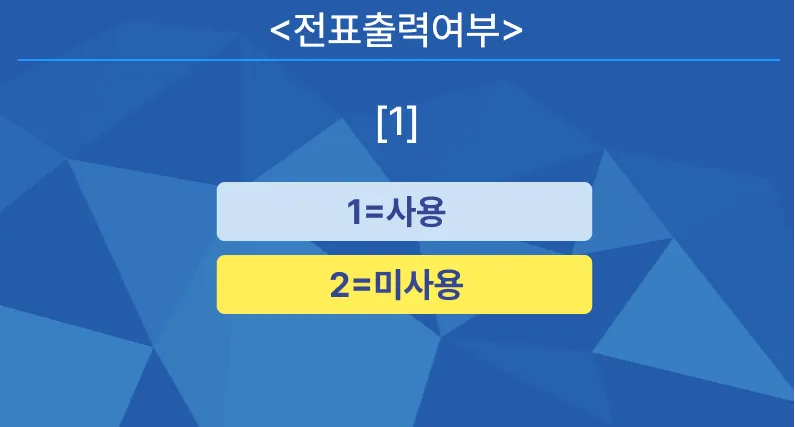
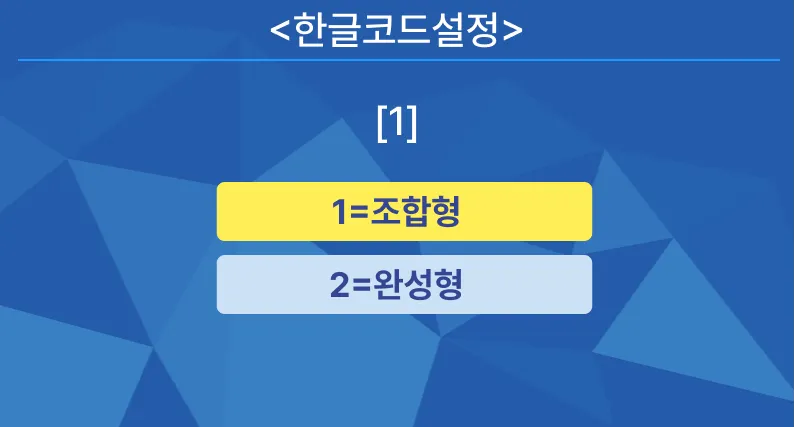
.png&blockId=506489e9-f021-40de-87c8-1202358394ae)

.png&blockId=0116525a-0935-4f61-a3d4-ed82352ef5db)
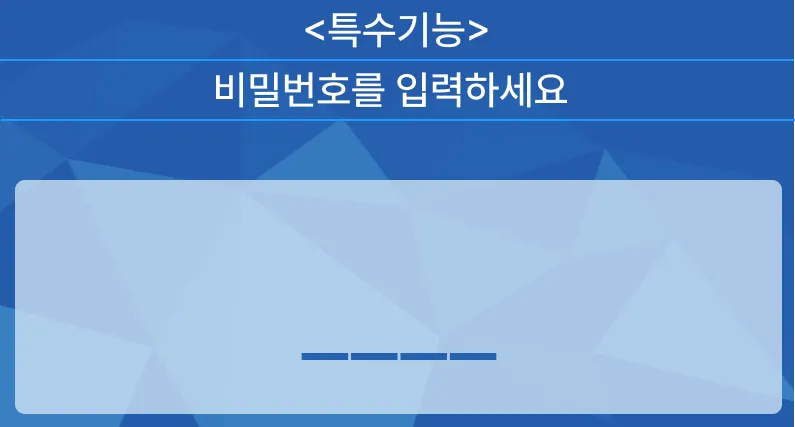
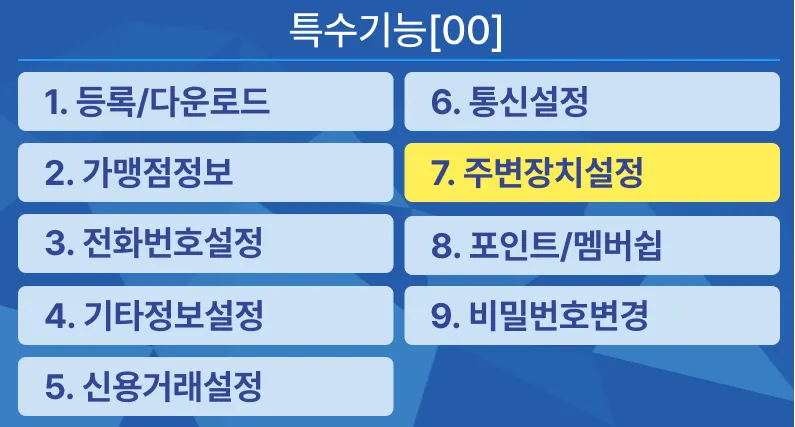
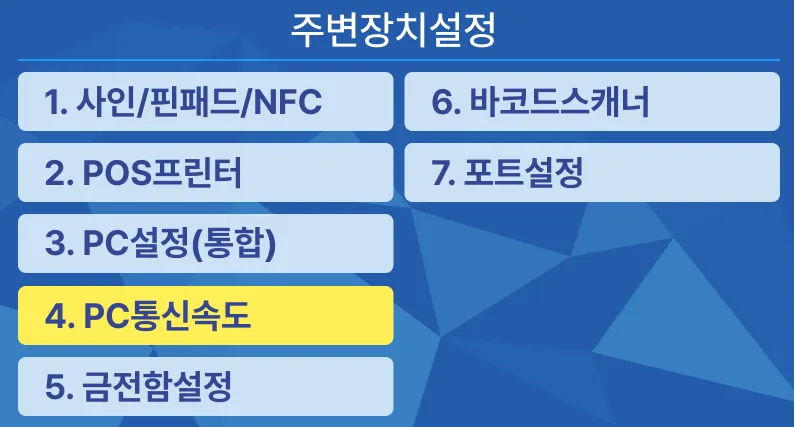
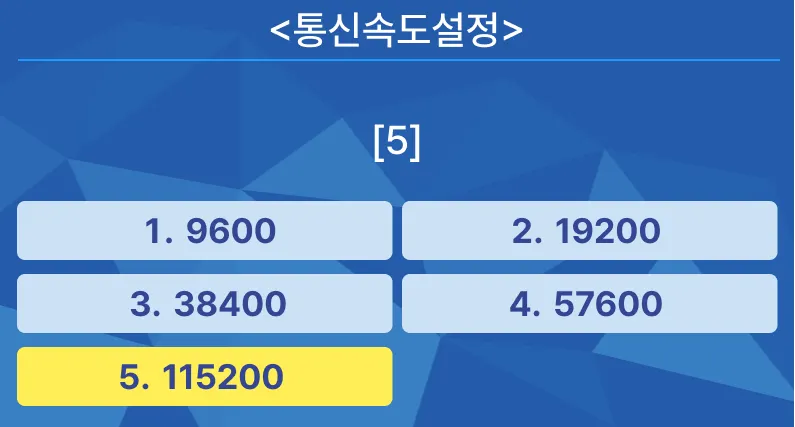
.png&blockId=812af555-273f-4844-aa2f-9520aebb364b)
.png&blockId=46d6f238-4f88-4096-81fe-3e458a68c9af)
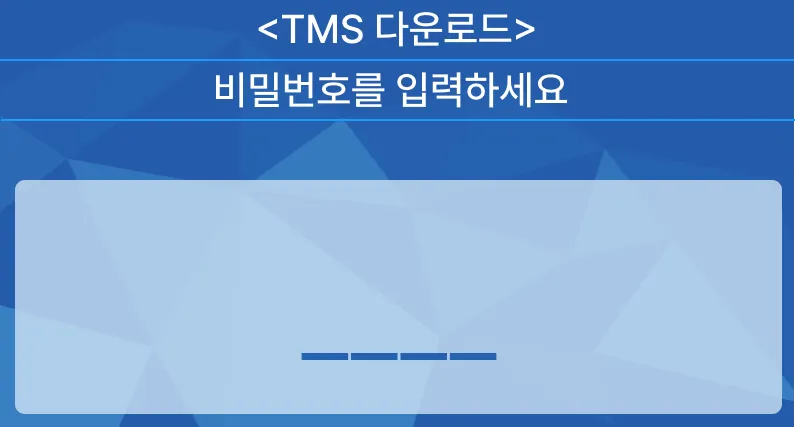
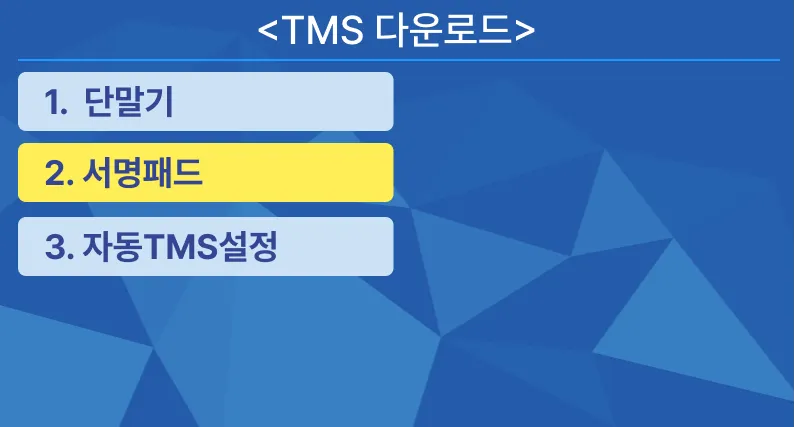
.png&blockId=4b23e628-c57e-4631-96e4-002c0fccba70)
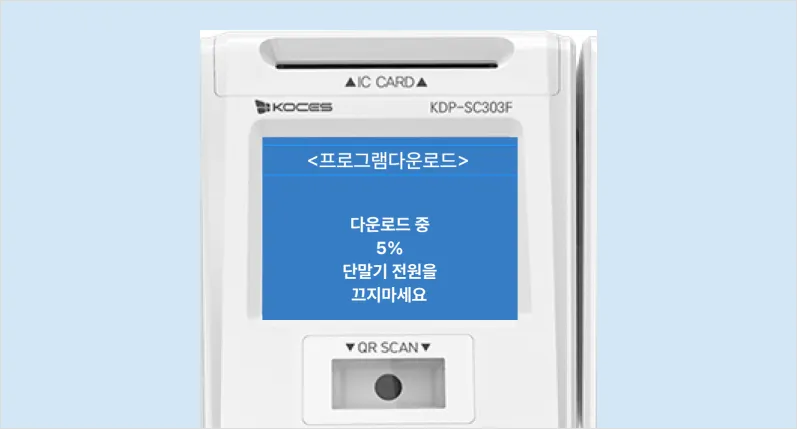
.png&blockId=de92e0e9-9096-4c20-935d-d91f8bc3bb9a)
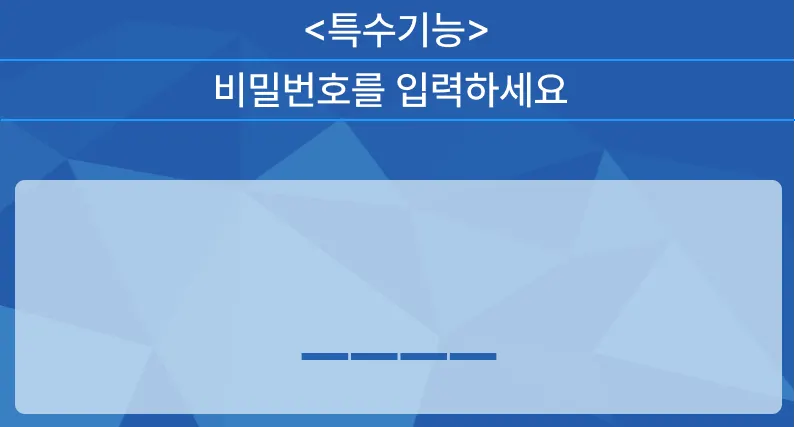
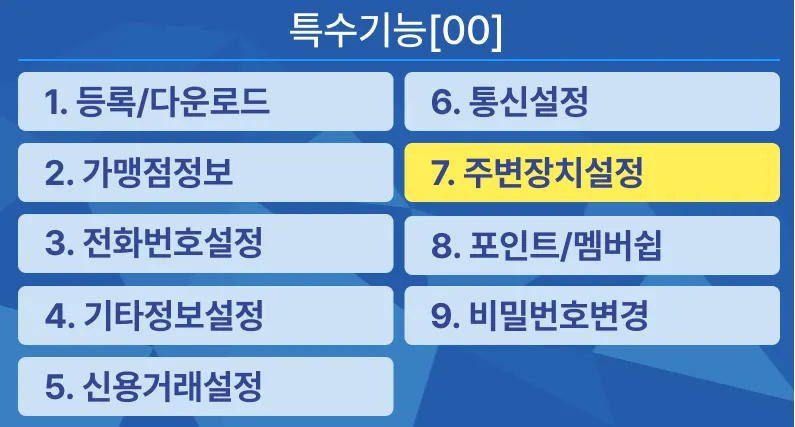
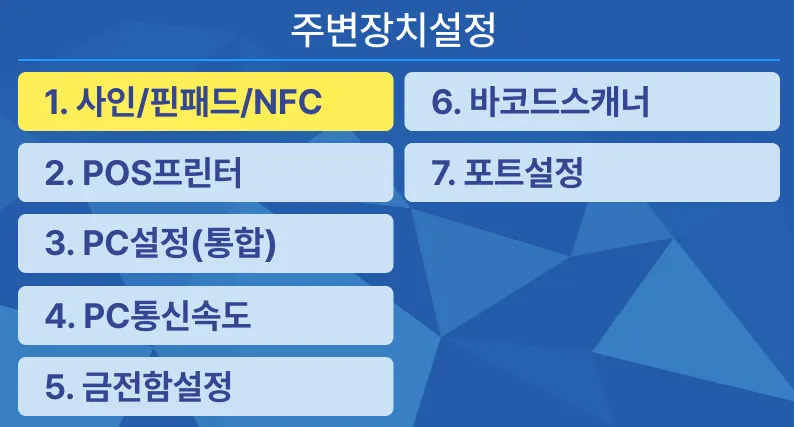
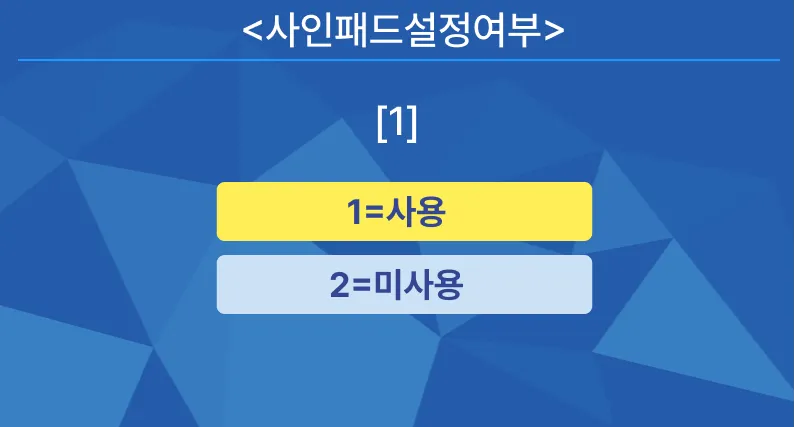
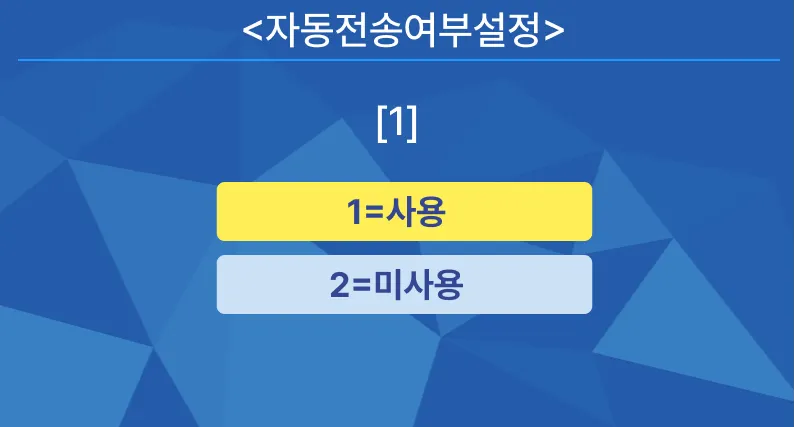
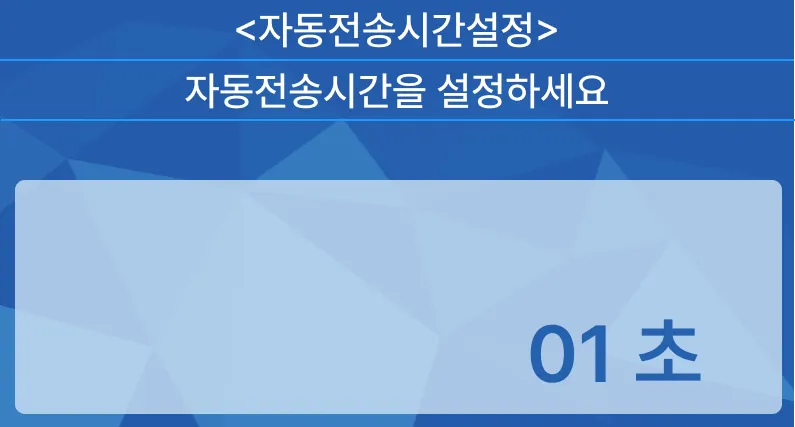
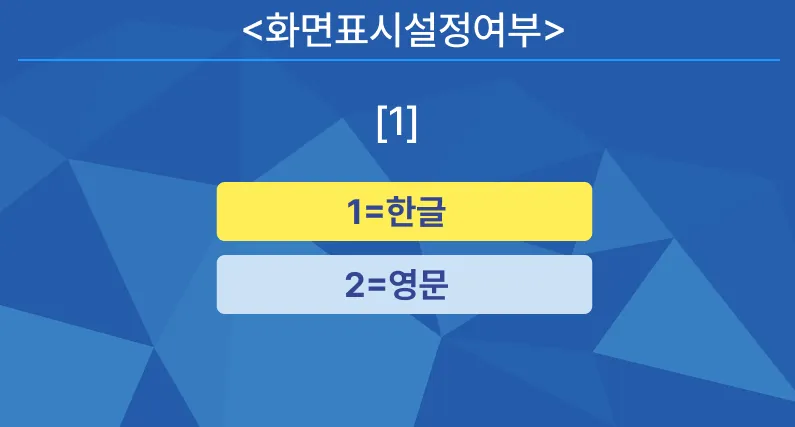
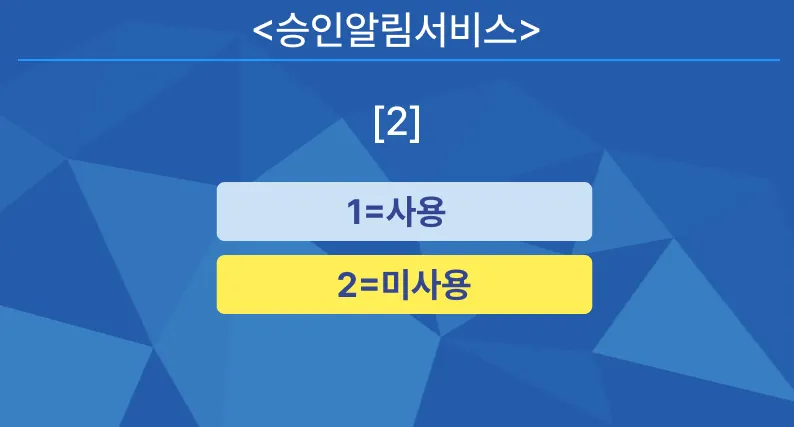
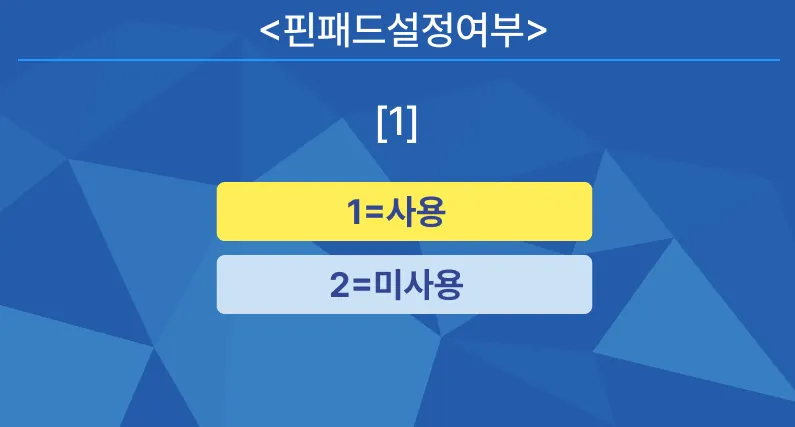
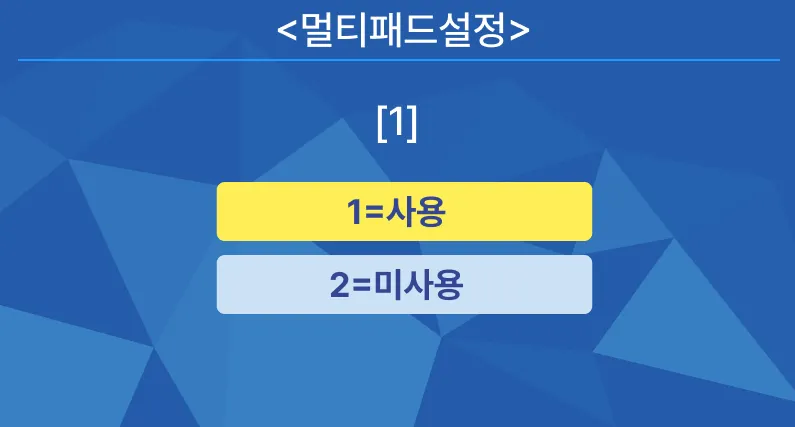
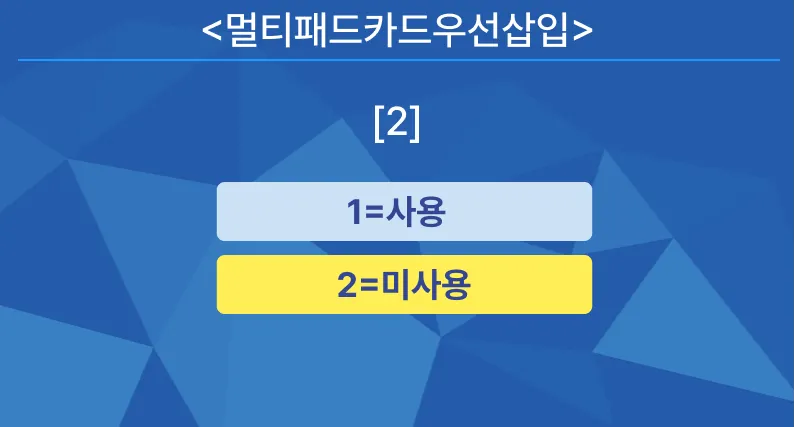
.png&blockId=8c7a58fd-75c0-44de-997d-61cc3d1feb41)
.png&blockId=71c2e97e-71dc-4e68-b921-f300144ce9dc)
.png&blockId=4e9f1ba0-032a-4ff5-b344-1bc9a30d3884)
.png&blockId=3f3b9401-54bf-41a9-9af4-41a215938606)
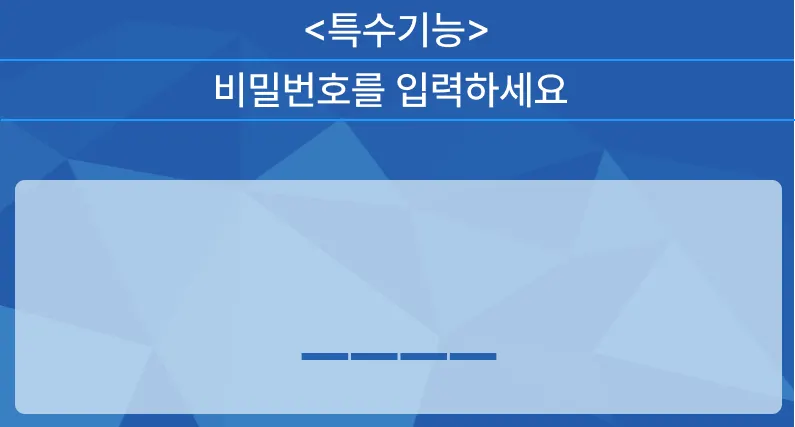
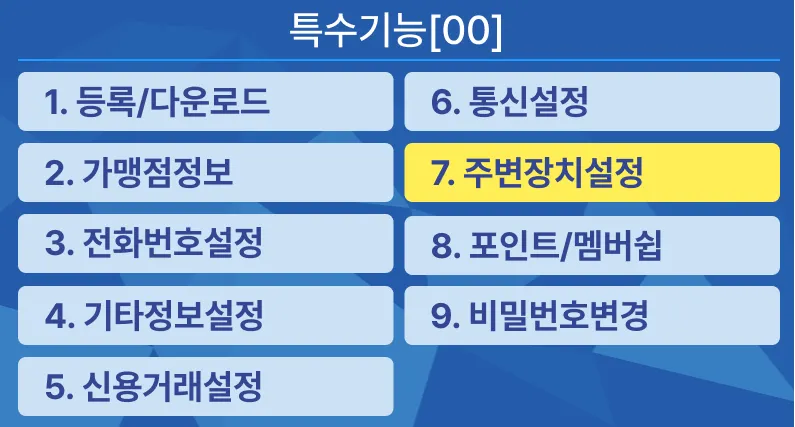
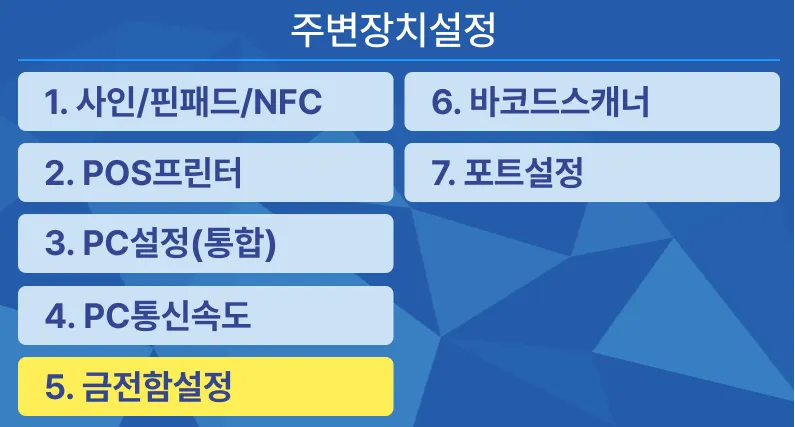
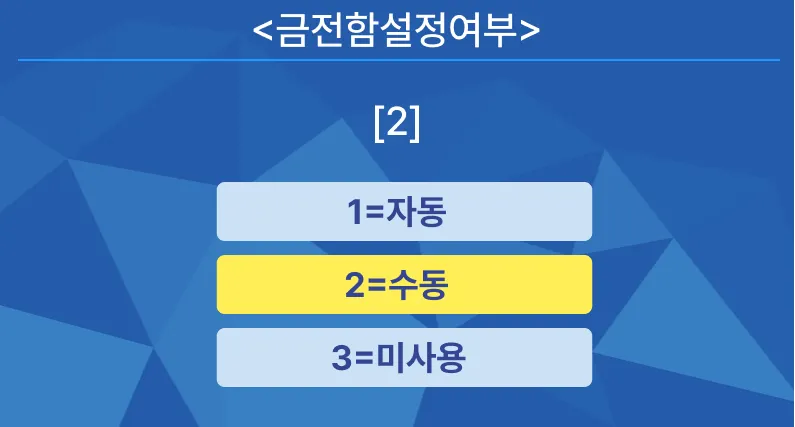
.png&blockId=8cd0ae70-3188-4878-a37d-de8719b85697)
.png&blockId=14303641-d648-804a-b4c5-dc97b41c516e)
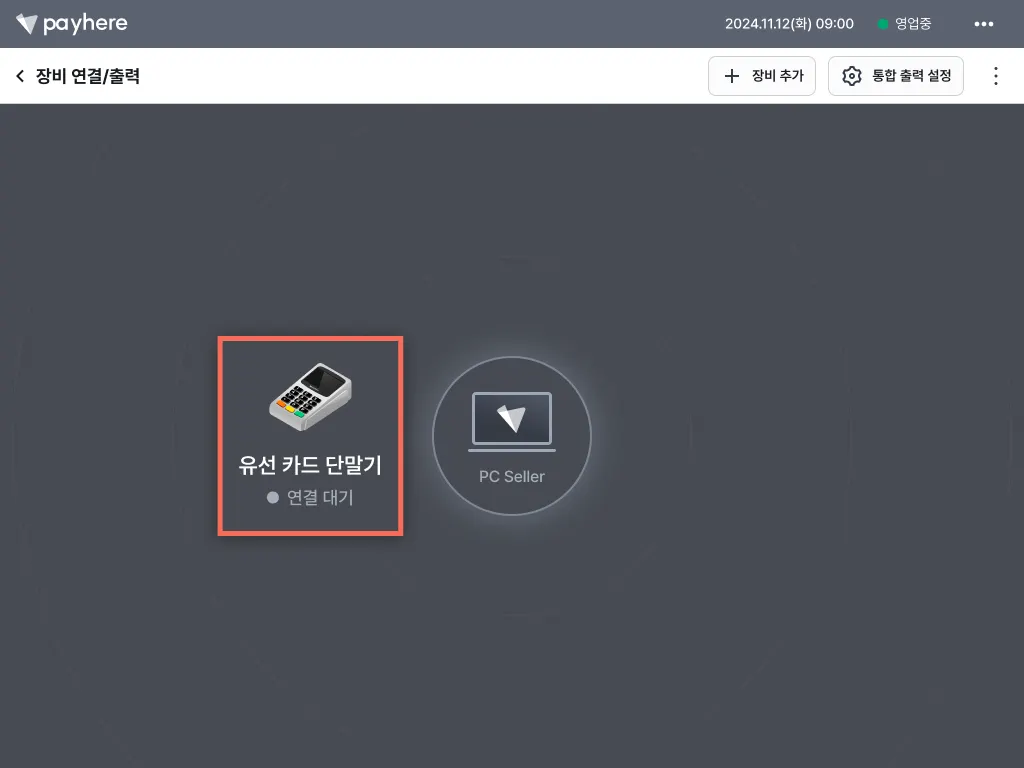
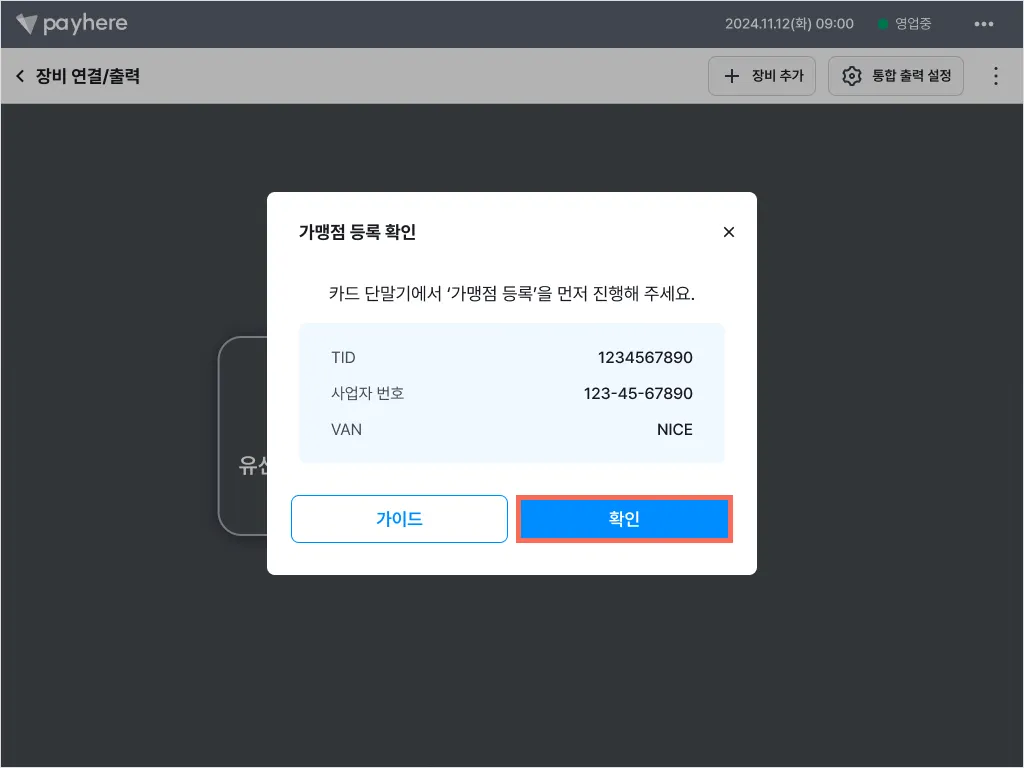
.png&blockId=14303641-d648-80ef-902e-e585b1e8d9bc)